
Karibu kila mtumiaji wa mfumo wa uendeshaji Windows 7 hutokea mara kwa mara inakabiliwa na haja ya kuona picha ziko kwenye kati ya ndani au inayoondolewa. Katika hali nyingi, mchakato huu hauwezi kusababisha matatizo yoyote, na picha iliyoingia ya picha inakuwezesha kufanya bila programu ya tatu. Hata hivyo, watumiaji wengine bado wanakabiliwa na matatizo wakati wote au picha pekee hazifunguzi. Kama sehemu ya makala ya leo, tunataka kuzungumza juu ya njia zilizopo za kutatua hali hii.
Ondoa matatizo na picha za ufunguzi katika Windows 7.
Njia zifuatazo ambazo tumeweka katika utaratibu wa utata wa utekelezaji na ufanisi, na ulifanyika ili uweze kupata fursa ya haraka na kwa urahisi. Ili kutoa jibu la usahihi juu ya suluhisho la shida inayosababisha haitafanya kazi, kwa sababu bila uchunguzi wa awali wa mfumo hapa sio kufanya. Katika suala hili, tunapendekeza kuanzia njia ya kwanza, hatua kwa hatua kusonga kwa zifuatazo, ikiwa hakuna matokeo yanayozingatiwa.Njia ya 1: Angalia upanuzi wa faili na kusafisha mfumo wa kupambana na virusi
Mara nyingi katika shida inayoonekana ni kulaumu virusi ambavyo kwa sababu yoyote ilianguka kwenye kompyuta. Katika hali hiyo, wao ni encrypted chini ya kivuli cha faili za kawaida, kubadilisha upanuzi wao au vigezo vingine. Kwa mfano, unapojaribu kuanza picha, utafanya tu mchakato unaohusika na kuenea kwa virusi, lakini snapshot yenyewe haitafunguliwa. Kwa sababu ya hili, kwanza haja ya kuangalia aina ambazo zina faili za tatizo, ambazo ni rahisi kufanya hivi:
- Fungua orodha ya Mwanzo na kwenye orodha ya haki, chagua "Jopo la Kudhibiti".
- Hapa una nia ya sehemu ya "Mipangilio ya Folda".
- Katika dirisha linalofungua, endelea kwenye kichupo cha "View".
- Chanzo chini ya orodha ya "Mipangilio ya Advanced" na uondoe sanduku la kuangalia kutoka "Ficha upanuzi kwa faili zilizosajiliwa kwa faili zilizosajiliwa".
- Tumia mabadiliko na kufunga dirisha.
- Sasa unaweza kufungua saraka ambapo picha ni kuhifadhiwa kujitambulisha na aina ya kila mmoja wao. Ikiwa kitu cha ghafla hailingani na vigezo vya picha za kawaida (PNG, JPEG, JPG na wengine), utahitaji kutumia msaada wa antivirus.

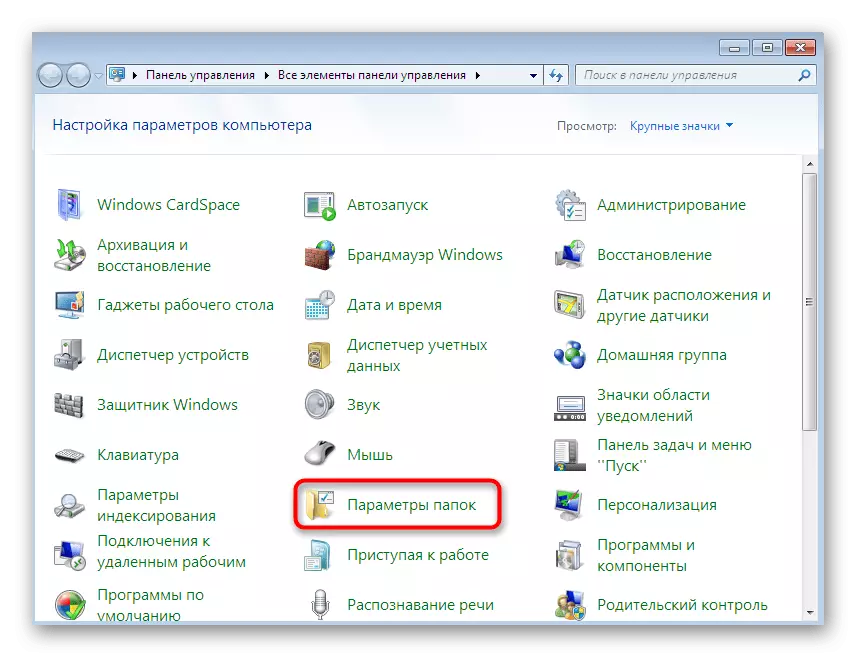
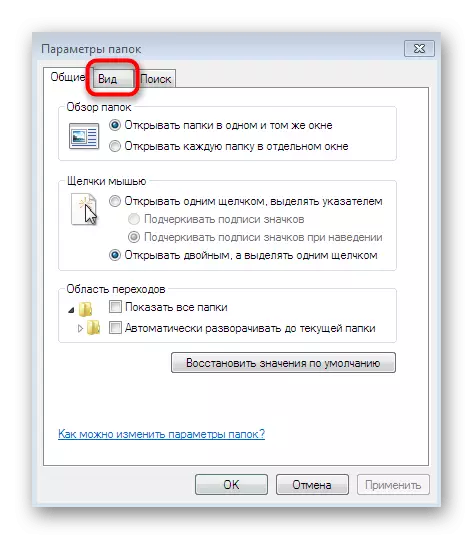

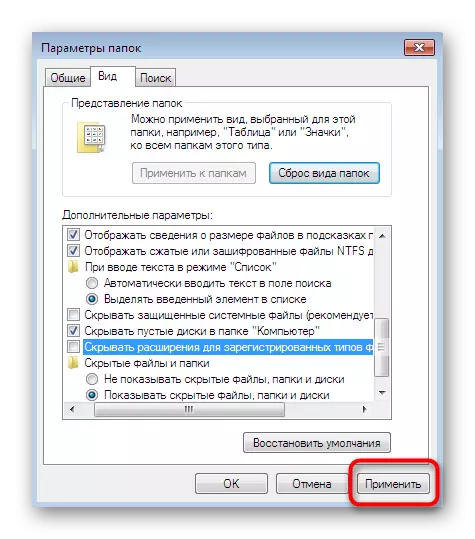

Unaweza kutumia ulinzi uliowekwa kwenye kompyuta au kuchagua programu nyingine yoyote ya kupambana na mambo mabaya. Baada ya skanning kukamilika, habari juu ya kupatikana na virusi vya kijijini itaonekana kwenye skrini. Faili zilizoambukizwa wakati mwingine hurejeshwa, lakini ikiwa zilikuwa zimeharibiwa vibaya, utalazimika kushiriki na picha. Maelekezo ya kina ya kufanya kazi hii yanatafuta katika nyenzo hapa chini.
Soma zaidi: Kupambana na virusi vya kompyuta.
Njia ya 2: Chama cha Kuweka Faili.
Ushauri wa banal na rahisi ambao unaonekana wakati matatizo hayo yanatokea - kuangalia chama cha vitu. Hali hiyo ni uwezekano mkubwa wakati kwa sababu fulani zana za kutazama picha zinaacha tu kuingiliana kwa usahihi na faili zilizopo za vyombo vya habari, kupuuza upanuzi wao. Kisha unapaswa kuangalia kwa manually na kubadilisha vigezo kupitia "Jopo la Kudhibiti".
- Wakati katika orodha hii, bofya kwenye programu ya default.
- Hapa, bofya chaguo la "Mipangilio ya Programu ya Default".
- Kwenye upande wa kushoto, chagua mtazamaji aliyewekwa. Ikiwa unatumia programu ya kawaida, onyesha.
- Kuangalia aina za sasa za faili, bofya kwenye "Chagua Vidokezo vya Programu hii".
- Weka vitu vyote, ikiwa yeyote kati yao au wote hawapo, na kisha bofya kwenye "Hifadhi".
- Baada ya hapo, fanya tena chombo hiki kwa chombo cha default kwa kubonyeza kifungo maalum.
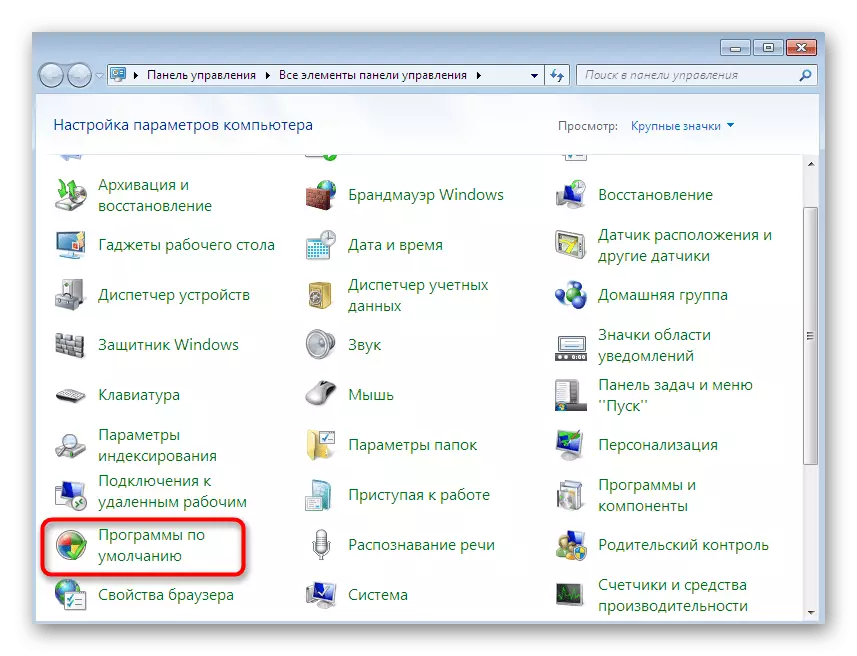
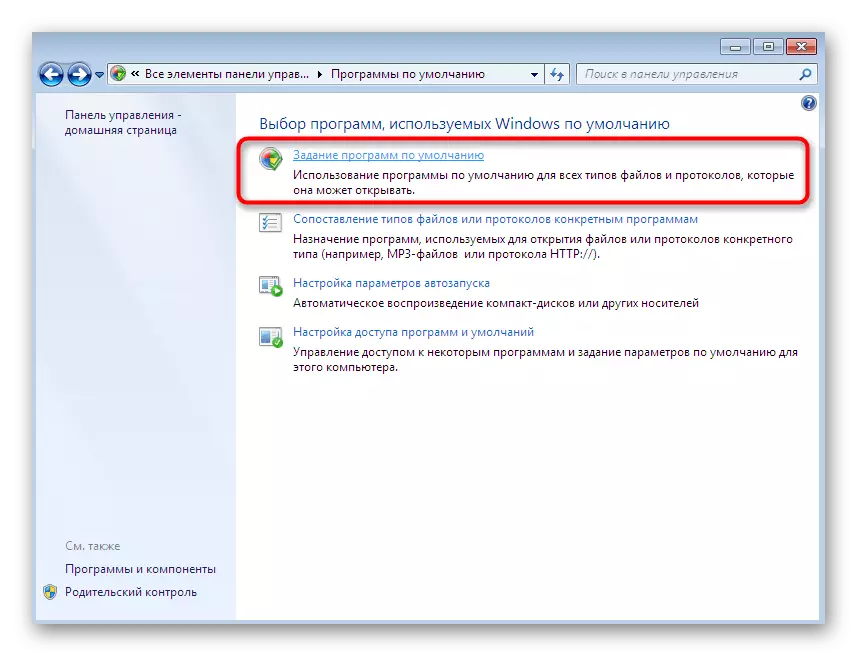

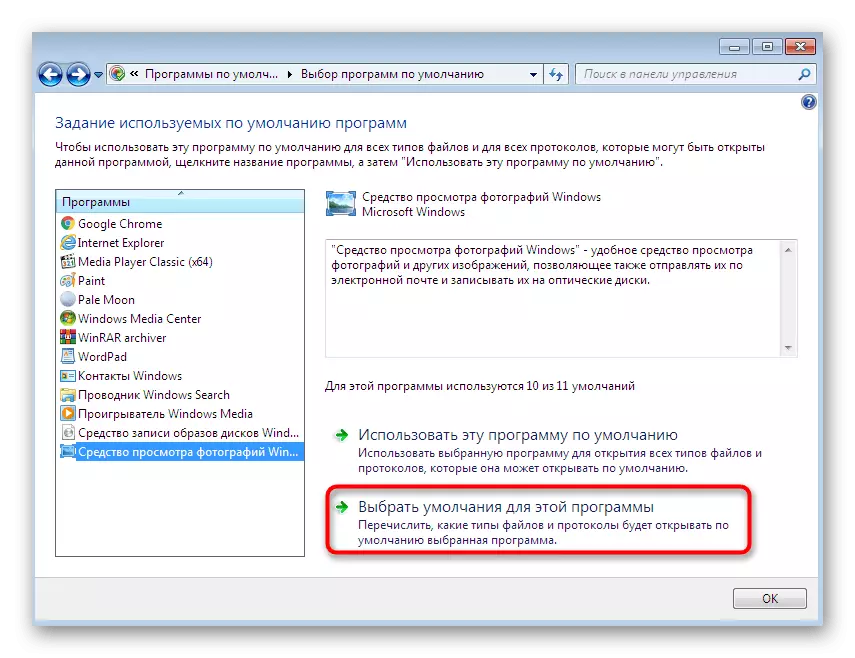


Sasa unaweza kuhamia salama kupima picha ya kutazama. Anza upya PC sio lazima, kwani mabadiliko yanaanza kutumika katika kikao cha sasa.
Njia ya 3: Kuhariri haki za upatikanaji.
Kwa kosa kuhusu kutokuwepo kwa haki zinazohitajika, wakati wa kufungua picha, watumiaji hukutana hasa, ambao wameweka tu mfumo wa uendeshaji. Ukweli ni kwamba wakati mwingine vitu vinapewa mmiliki fulani, na hii inahusisha kuwekwa kwa vikwazo fulani vya upatikanaji. Kwa namna ya mtumiaji mpya, OS inaweza kutoa hitilafu, kupiga marufuku picha ili kuona. Inapaswa pia kuzingatiwa kuwa kuonekana kwa tatizo hilo wakati mwingine linahusishwa na hatua ya virusi, hivyo fanya njia tu baada ya mfumo wa kusafisha makini.
- Kwanza, hebu tuondoe kazi ya mchawi wa jumla wa upatikanaji ili kurahisisha utoaji wa haki muhimu katika siku zijazo. Fungua "Jopo la Kudhibiti" na hapa Nenda kwenye orodha ya "Mipangilio ya Folda".
- Kwenye tab ya View, ondoa sanduku la hundi kutoka kwa kipengee "Tumia mchawi wa kugawana (kupendekezwa)", na kisha uomba mabadiliko.
- Weka folda na picha ambazo hazifunguzi. Fanya bonyeza haki juu yake.
- Katika orodha ya muktadha iliyofunguliwa, nenda kwenye "mali".
- Hoja katika sehemu ya usalama.
- Hapa bonyeza "Advanced".
- Fungua kichupo cha "mmiliki".
- Nenda kwa mmiliki kubadilisha kwa kubonyeza kifungo kinachofanana.
- Unaweza kuchagua jina la mmiliki kutoka kwenye orodha iliyopendekezwa, lakini mara nyingi hakuna akaunti ya lazima, kwa hiyo unapaswa kufungua orodha tofauti.
- Hapa ni rahisi si kuingia jina kwa manually, lakini kutumia utafutaji wa moja kwa moja kwa kugeuka kwa vigezo vya kupanuliwa.
- Bofya kwenye "Tafuta" ili uzindue operesheni inayohitajika.
- Kutoka kwenye orodha inayoonekana, chagua jina la akaunti sahihi kwa kufanya LKM mara mbili bonyeza juu yake.
- Tumia mabadiliko yaliyofanywa.
- Utatambuliwa kuwa mmiliki wa kitu amebadilishwa.
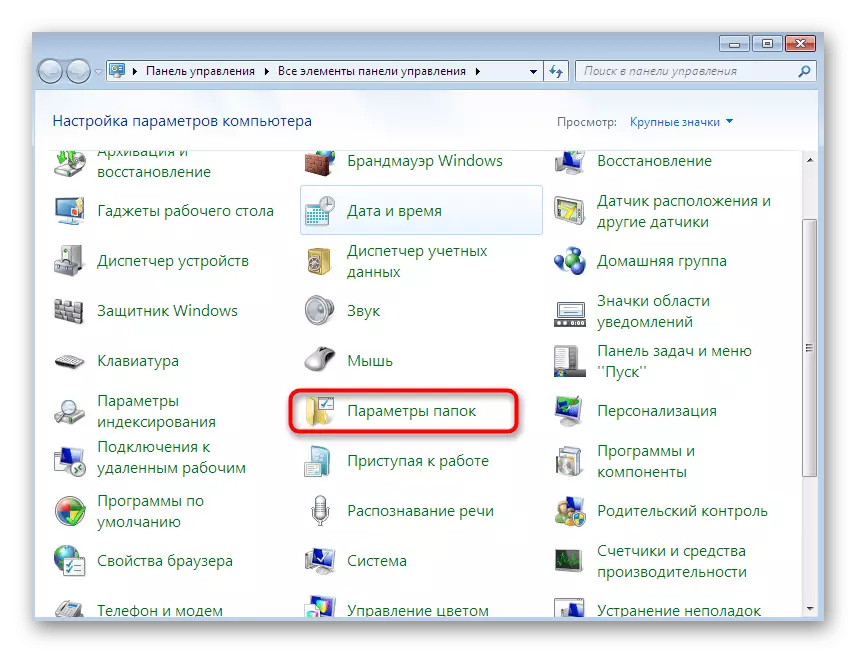
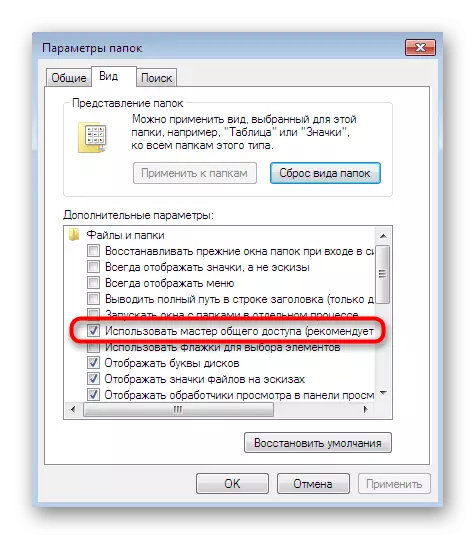

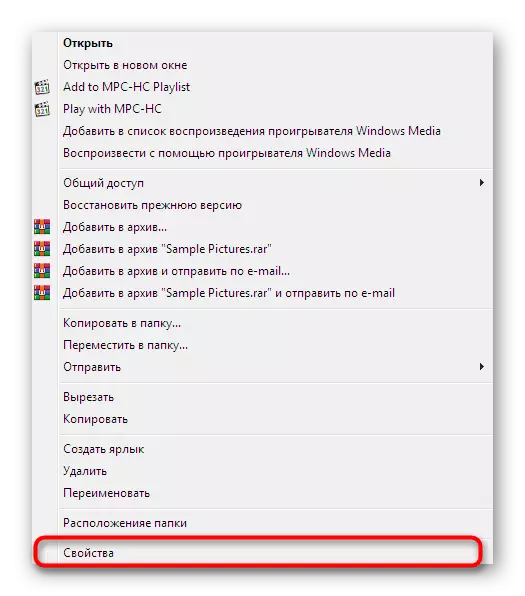


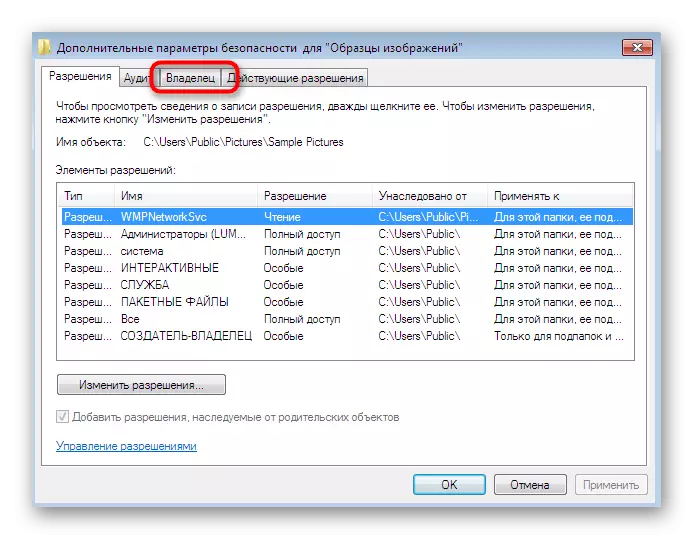
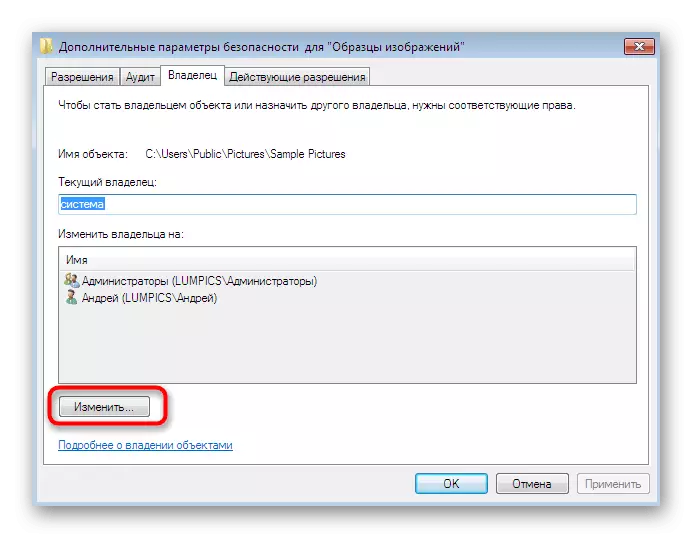

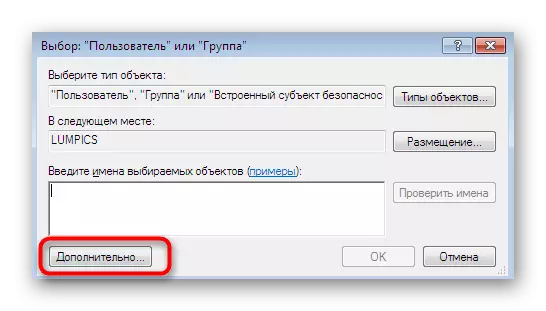
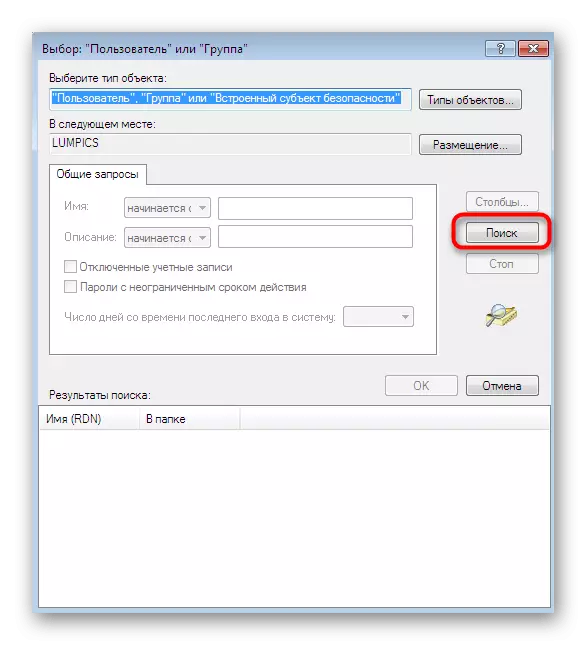
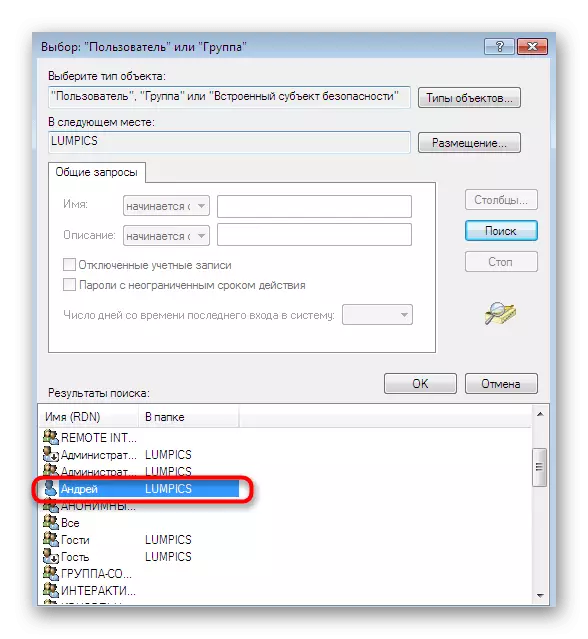


Baada ya hapo, ikiwa tatizo lilijumuisha kukosekana kwa haki zinazohitajika, inapaswa kutatuliwa kwa ufanisi, na picha zitafungua bila matatizo yoyote.
Njia ya 4: Kuangalia uadilifu wa faili za mfumo
Sisi vizuri kwenda mbinu ambazo si mara zote za ufanisi, pamoja na sehemu fulani ya utekelezaji. Chaguo la kwanza ni kusanisha moja kwa moja mfumo wa uadilifu wa faili kupitia matumizi ya default yaliyowekwa na default na yanafaa katika hali hizo wakati hakuna picha haifunguzi kwenye PC kupitia zana tofauti za kutazama. Kuanza na, unapaswa kutumia matumizi ya SFC, kama ilivyo katika fomu iliyotumiwa, soma katika nyenzo tofauti kwenye tovuti yetu kwa kubonyeza chini ya kiungo hapa chini.

Soma zaidi: Rudisha faili za mfumo katika Windows 7.
Fuata kwa makini arifa zinazoonekana kwenye skrini wakati wa skanning. Ikiwa inakwenda kwa mafanikio, utapokea ujumbe unaofaa, na wakati hitilafu hutokea, maudhui yatakuwa: "" Ulinzi wa rasilimali za Windows umegundua vitu vilivyoharibiwa, lakini hawezi kurejesha baadhi yao. " Hii ina maana kwamba kumekuwa na uharibifu wa vipengele vya mfumo, na tu matumizi ya sababu ya kukabiliana na marejesho yao, makala nyingine zaidi ni kujitolea kwa mwingiliano. Tu baada ya kukamilika kwa mafanikio ya kuzaliwa inahitaji kwenda SFC, kukimbia re-skanning.
Soma zaidi: Kurejesha vipengele vilivyoharibiwa katika Windows 7 na Saa
Njia ya 5: Mipangilio ya Usajili wa Kuhariri (kwa Windows 7 x64)
Hatimaye, tuliacha njia ngumu zaidi ambayo inageuka kuwa na ufanisi hasa wakati matatizo na mtazamaji wa picha ya kawaida. Hata hivyo, katika tukio la kushindwa katika Usajili, kuonekana kwa matatizo na kutumia programu ya chama cha tatu, ambayo inachukua kama msingi wa kazi za algorithms zilizowekwa na njia za msingi. Katika kichwa, tulifafanua kuwa chaguo hili linafaa tu kwa wamiliki wa OS 64-bit. Hii ni kutokana na ukweli kwamba katika kidogo hii kuna kurudia maktaba ya DLL inayohusika na Chama cha Faili ya Vyombo vya Habari. Katika matoleo ya 32-bit hakuna njia mbadala, kwa hiyo njia hii haifai.
Vitendo vyote hapa chini hufuata tu kwa hatari yako mwenyewe. Unapofikiri makosa, matatizo yanawezekana katika uendeshaji wa OS, pamoja na makosa wakati inapoanza. Ni vyema kuandaa hatua ya kurejesha mapema ikiwa bado umeamua kutumia njia ya radical.
Soma Zaidi: Jinsi ya Kujenga Point Recovery katika Windows 7
- Tumia matumizi ya "kukimbia" kwa mchanganyiko wa kawaida wa kushinda + R. Katika mstari, ingiza regedit na waandishi wa habari kuingia.
- Nenda njia ya HKEY_Classes_Root \ jpegfile \ shell \ wazi \ amri.
- Bofya mara mbili kwenye parameter iko pale ili kufungua mali zake.
- Badilisha thamani kwa runllll32.exe "C: \ madirisha \ syswow64 \ shimgvw.dll", ImageView_fullscreen% 1 na kuthibitisha hatua kwa kubonyeza "OK".
- Kisha, kufungua HKEY_CLASSES_ROOT \ pngfile \ shell \ wazi \ amri.
- Hapa pia nenda kwenye mali ya parameter iliyoonyeshwa.
- Weka thamani rundll32.exe "C: \ madirisha \ syswow64 \ shimgvw.dll", ImageView_fullscreen% 1.
- Kama chama cha mwisho, pata hykey_classes_root \ photoviewer.fileaSoc.jpeg \ shell \ wazi \ amri kama chama cha mwisho.
- Kwa njia hiyo hiyo, kufungua mali ya parameter.
- Badilisha thamani kwa rundll32.exe "C: \ madirisha \ syswow64 \ shimgvw.dll", ImageView_fullscreen% 1.
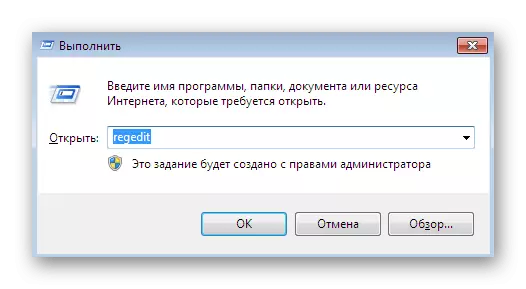
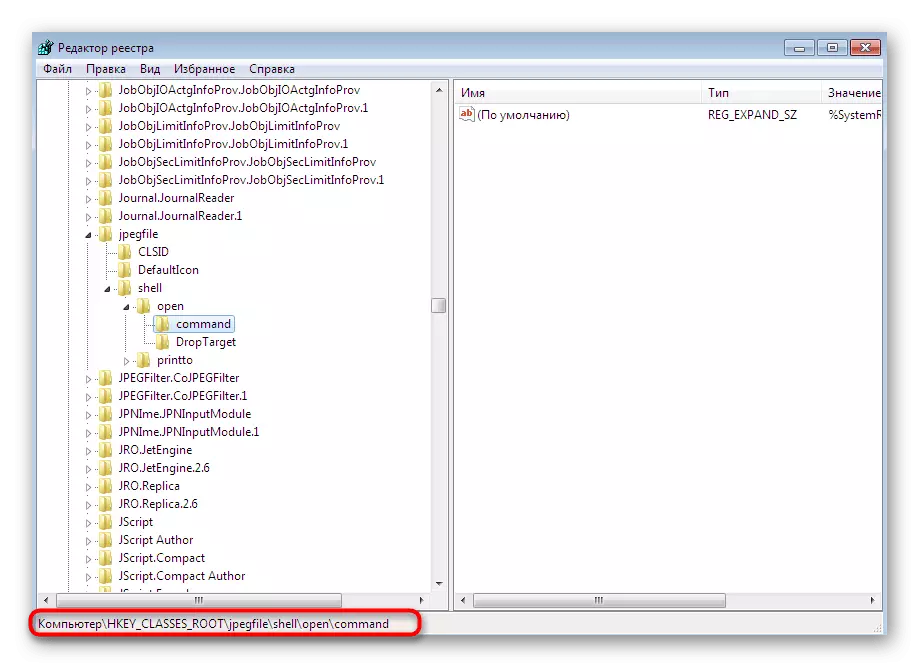




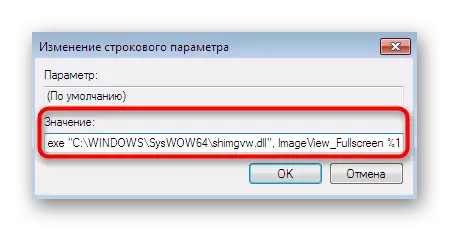
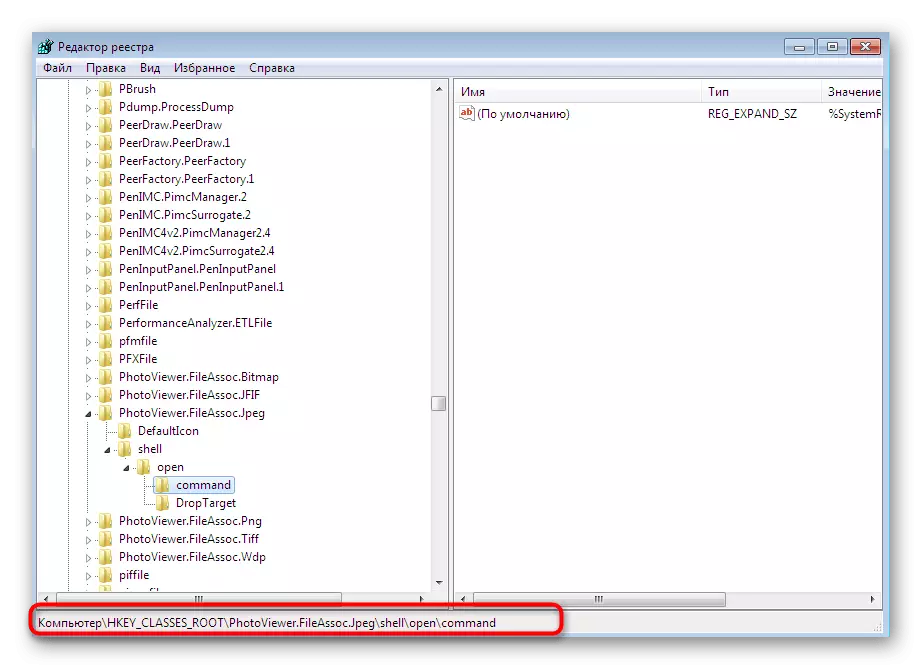
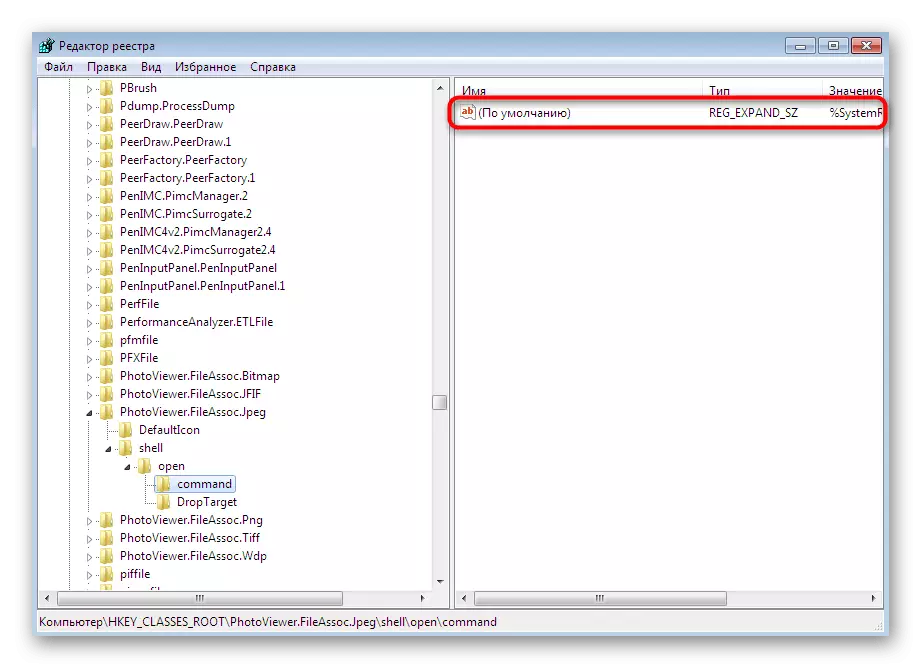
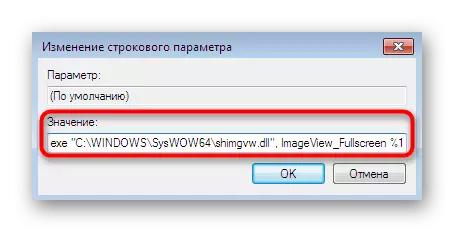
Mabadiliko yalifanywa itachukua athari tu baada ya upya upya kompyuta. Kisha tu kuendelea kupima ufunguzi wa picha kupitia programu iliyotumiwa.
Sasa unajua na mbinu zote za msingi za kutatua matatizo na kutazama picha katika Windows 7. Kama unavyoweza kuona, algorithm ya kila njia ni tofauti kabisa, pamoja na kiwango cha ufanisi katika hali fulani. Zaidi ya hayo, tunaona kwamba ikiwa tatizo hili bado linaachwa, linapendekezwa kurudi kwenye salama hiyo, wakati bado ulifanya kazi vizuri au unaweza kuchagua programu ya tatu ya kuona picha. Ikiwa salama haipo, inabakia tu kurejesha OS wakati wa makosa na ufunguzi wa kila picha.
Angalia pia:
Kurejesha mfumo katika Windows 7.
Chagua mpango wa kuona picha
Weka tena Windows 7 bila disk na anatoa flash
